Magenta TV (IPTV) am PC / Laptop
So nutzen Sie das IPTV-Angebot auch ohne App
Mit „Magenta TV“ bietet die Deutsche Telekom den aktuell besten IPTV- bzw. Streamingtarif. Bis zu 180 Sender, ausgereifte einfache Bedienoberfläche und sehr viele nützliche Funktionen runden das Angebot ab. Aber lässt sich Magenta-TV statt am Fernseher oder Smartphone auch ganz einfach am PC nutzen? Wir zeigen, wie Sie darüber auch bequem am Browser fernsehen können.
Magenta-TV im Browser nutzen
Der TV-Zugang kann von Kunden auf zahlreichen Endgeräten eingesetzt werden. Regulär erfolgt der Einsatz natürlich am Fernseher oder unterwegs auf mobilen Gadgets. Doch was ist mit regulären PC´s/Laptops oder Convertibles mit Windows 10/11? Hier führt der Weg über einen speziellen Webplayer.
Adresse des Magenta-TV Webplayers: https://web2.magentatv.de
So einfach funktioniert es: Rufen Sie die genannte URL am PC über den Browser (egal ob Chrome, IE oder Firefox) auf. Bereits ohne einloggen kann man sich einen guten Überblick zu den Möglichkeiten, Sendern und Funktionen machen. Ohne Tarif kann man aber leider kein TV schauen …
Was kostet Magenta-TV für den PC?
Die Telekom unterscheidet die Tarife nicht in die Nutzung nach Endgerät. Mit jedem Magenta-TV Abo kann man die Inhalte auf jeder unterstützten Hardware (siehe unten) abspielen. Los geht es bereits ab 10 € monatlich im Tarif „Smart“. Bei den teureren Paketen sind weitere Streamingdienste wie Netflix oder Disney+ enthalten. RTL+ ist übrigens überall schon inklusive. Wo genau die Unterschiede liegen, zeigt hier unser Magenta-TV Tarifvergleich.
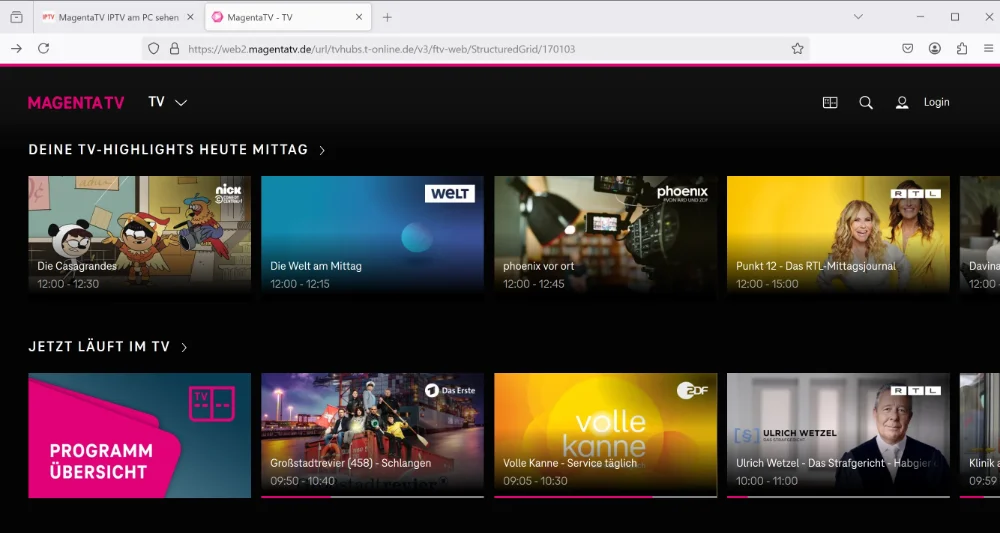
Login Telekom-TV am PC bzw. Browser | Screenshot web2.magentatv.de
mit oder ohne Telekom-Internet nutzbar
Lange Zeit benötigte man zwingend einen Internet-Anschluss bei der Telekom, um den IPTV-Anschluss nutzen zu können. Das hat sich glücklicher Weise geändert. Heute haben Kunden die Wahl, ob sie TV, Internet und Telekom kombinieren (Tripleplay) oder nur Magenta-TV buchen.nutzbare Endgeräte
Hier ist die Liste ziemlich lang. Zunächst kann man Magenta-TV natürlich auch ganz normal am heimischen Fernseher nutzen – entweder per Stick oder TV-Box oder nur über die App. Für letztere muss aber der Fernseher diese unterstützen. Das ist laut Telekom-Homepage aktuell für viele SmartTV´s der Fall. Zum Beispiel Samsung, LG und AndroidTV (Sony, Philips, Panasonic, Xiaomi). Auf mobilen Gadgets steht die App für iOS oder Android zur Verfügung.Weiterführendes
» 1und1 TV am PC nutzen» O2 am Laptop/PC abspielen
» IPTV Software für alle Geräte
» Multicast-Adressen von Magenta-TV der 1. Generation (historisch)
» Multicast-Adressen von Entertain TV (historisch)

